Ako obnoviť systém Windows 8
Microsoft Windows 8 Predstavoval / / March 17, 2020
Váš systém Windows sa nevyhnutne časom spomalí. Alebo niekedy môže byť váš systém tak nakazený, poškodený a nestabilný, je potrebná čerstvá inštalácia. Systém Windows 8 uľahčuje získanie čerstvého rýchleho systému vďaka funkcii Obnovovanie z počítača.
Windows 8 prichádza s mnohými novými funkciami, ktoré ma nadchli a Obnovovacia funkcia systému Windows 8 je jedným z mojich obľúbených. V podstate funkcia Obnoviť umožňuje obnoviť inštaláciu systému Windows 8 späť na vanilkovú, úplne novú inštaláciu pri zachovaní všetkých vašich osobných súborov. Windows 8 tiež obsahuje a funkcia resetovania čo je podobné, ale obnovením inštalácie sa vymažú všetky osobné súbory, takže toto nevyberajte, pokiaľ nechcete vymazať úplné vymazanie systému.
Prečo je občerstvenie cenné
Váš systém Windows sa nevyhnutne spomalí v porovnaní s tým, keď ste ho prvýkrát dostali z krabice. Každodenné používanie, inštalácia a odinštalovanie programov v priebehu času ponecháva zvyšky týchto programov a súborov v dočasných adresároch a registri, čo spôsobuje spomalenie vášho počítača. Alebo niekedy môže byť váš systém tak nakazený, poškodený a nestabilný, je potrebná čerstvá inštalácia.
Najlepším riešením tohto typu spomalenia v predchádzajúcich verziách systému Windows je vykonať čistú inštaláciu operačného systému. Ale to môže byť zdĺhavý a namáhavý proces - a kto má čas? V systéme Windows 8 je teraz k dispozícii funkcia, ktorá vám umožní obnoviť alebo resetovať počítač.
Poznámka: Medzi obnovením a obnovením počítača je veľký rozdiel. Ak si chcete svoje osobné súbory a nastavenia uchovať, použite možnosť Obnoviť. Možnosť PC Reset vymaže všetko čisté.
Obnovte počítač so systémom Windows 8
Obnovenie systému Windows 8 ho obnoví bez odstránenia akýchkoľvek osobných súborov, nainštalovaných aplikácií alebo nastavení systému Windows. Existuje niekoľko spôsobov, ako sa dostať k možnosti Obnoviť PC prostredníctvom rozhrania Metro alebo klasického desktopu. Ak chcete začať, choďte na Nastavenia> Aktualizácia a obnova> Obnova.
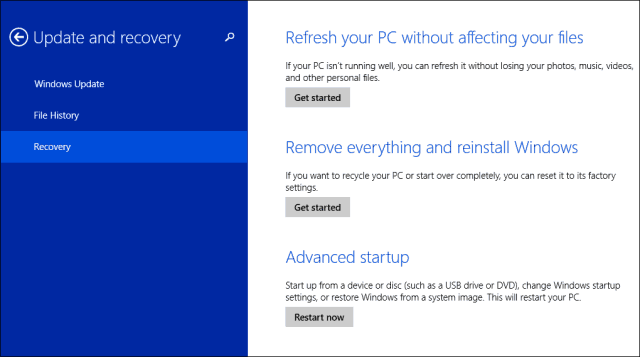
Otvorí sa ovládací panel metra. V časti Nastavenie počítača vyberte položku Všeobecné a potom prejdite nadol na Obnoviť počítač bez ovplyvnenia vašich súborov. Kliknite na položku Začíname.
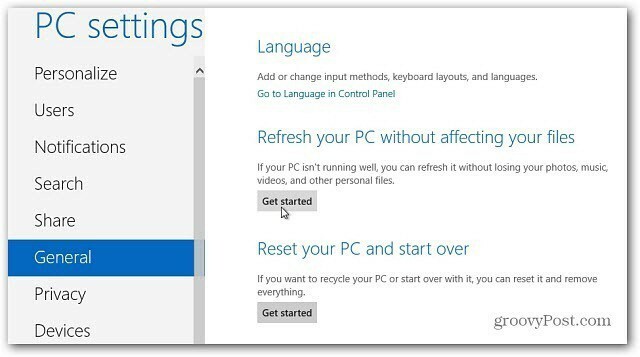
Alebo z pracovnej plochy vytiahnite Ponuka Power User a vyberte Ovládací panel.
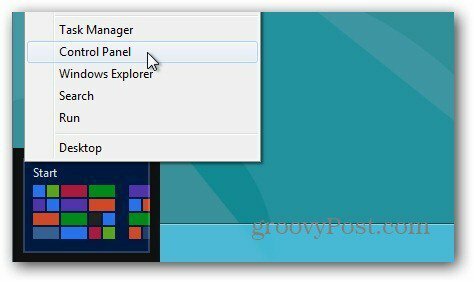
Potom vyberte možnosť Obnovenie.
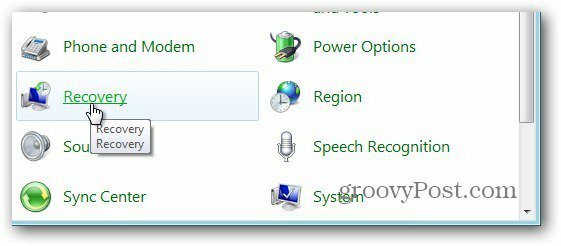
Obnoviť alebo resetovať Váš počítač sa objaví. V časti Obnoviť kliknite na položku Začíname.
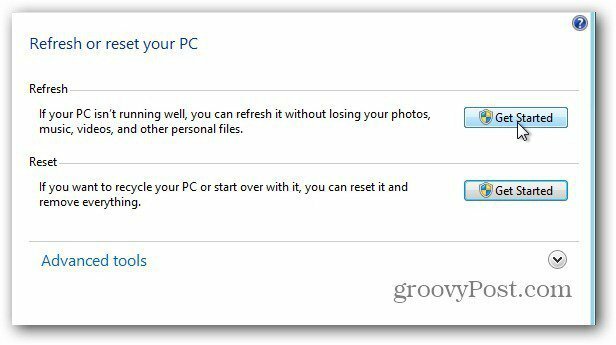
Bez ohľadu na to, ako sa dostanete k aktualizácii a obnoveniu, zobrazí sa nasledujúca obrazovka. Poskytuje vám guľkové body o tom, ako tento proces funguje.
Poznámka: Vaše súbory, nastavenia a aplikácie z Windows Store sú uchované. Aplikácie tretích strán budú odstránené. Po obnove počítača pomocou Ninite preinštalovať aplikácie tretích strán je tuhý roztok.
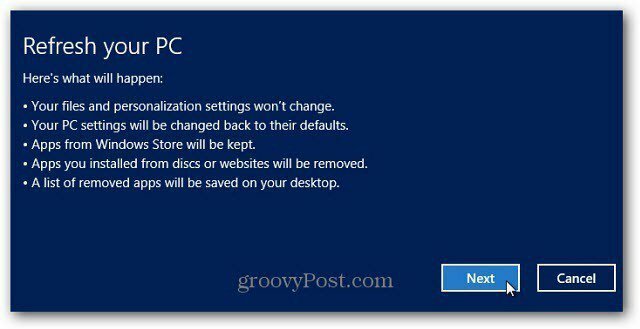
V tomto prípade používam program Obnovovanie počítača z používateľského rozhrania Metro. Kliknite na tlačidlo Obnoviť.

Teraz počkajte, kým systém Windows spustí proces obnovenia. Váš počítač sa reštartuje dvakrát až trikrát a trvá to asi 10 - 15 minút, ale každý systém sa bude líšiť.
Systém Windows skopíruje vaše údaje na voľné miesto na disku, vymaže systém Windows 8 a potom znovu nainštaluje čistú verziu.
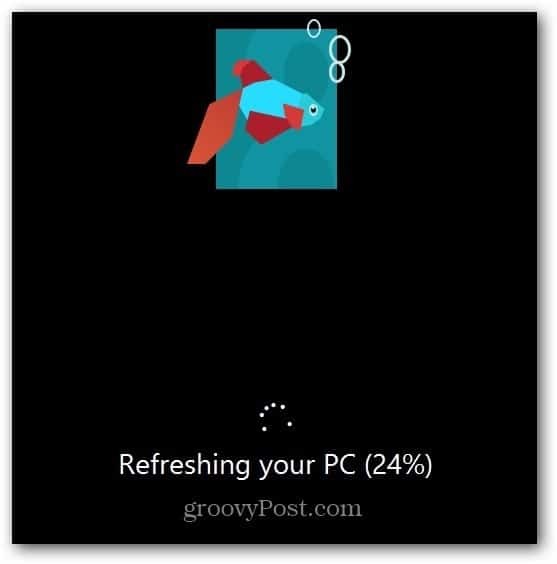
Po druhom reštarte systém Windows obnoví vaše osobné súbory, nastavenia a hardvérové ovládače.
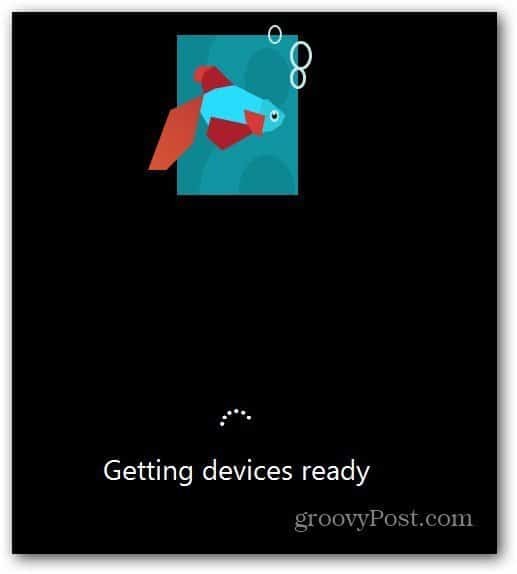
To je všetko. Ak počítač so systémom Windows 8 začne bežať pomaly alebo niečo nefunguje správne, je dobré začať s obnovením. Ak sa tým problém nevyrieši, obnovte nastavenie počítača alebo čistá inštalácia systému Windows 8 môže byť potrebné. V nasledujúcom článku sa venujem procesom resetovania počítača.



